
Yksi älykellon tärkeimmistä vetoomuksista on helppokäyttöiset rannepohjaiset ilmoitukset, mutta asiat voivat päästä hieman käsistä. Lue, kun näytämme sinulle, kuinka voit säätää Apple Watch -ilmoituksiasi mieleisekseen.
Kuinka Apple Watch -ilmoitukset toimivat?
Ennen kuin sukellamme Apple Watch -ilmoitusten tosiasialliseen hallintaan, käy läpi nopea yleiskatsaus ilmoitusten toiminnasta oletuksena, jotta sinulla on vankka käsitys ilmoituksista ja siitä, mitä saatat haluta muokata.
LIITTYVÄT: Valokuvien synkronointi Apple Watchiin
Oletuksena Apple Watch peilaa kaikki iPhonen ilmoitukset. Mitä tahansa olet määrittänyt iPhonen puolelle ("Kyllä, haluan Twitter-ilmoituksia; ei, en halua Facebook-ilmoituksia"), se siirtyy yksinkertaisesti Apple Watchiin. Riippumatta ilmoituksista, jotka otetaan käyttöön, kun pariliität Apple Watchin, kloonataan ja kun asennat uusia sovelluksia, myös asennuksen yhteydessä valitsemasi ilmoitusasetukset heijastuvat.
Kun iPhonen lukitus on lukittu ja käytät sitä, Apple Watchille ei lähetetä ilmoituksia, koska oletuksena on, että katsot iPhoneasi, eikä rannepohjaista ilmoitusta tarvita. Kun Apple Watch on pois päältä ranteesta, lukittu tai Älä häiritse -tilassa, kaikki ilmoitukset mykistetään myös kellotasolla ja pysyvät iPhonessa.
Kun iPhone on nukkumassa tai lukittu ja Apple Watch on ranteessasi, lukitsematta ja Älä häiritse -tila on poistettu käytöstä, kaikki ilmoitukset siirretään iPhonesta Apple Watchiin hälyttämään sinua oikein.
Seuraavissa osioissa vilkaistaan, miten ilmoitukset voidaan väliaikaisesti hiljentää, kuinka hallita ilmoituksia (sekä peili- että katselutilassa) ja miten tehdä ilmoituksista yksityisempi, jotta ne eivät paljasta sisältöään (viestit, kuvia ja niin edelleen) ilman kuittausta.
Kuinka hiljentää Apple Watch
Vaikka voit hiljentää yksittäiset ilmoitukset pysyvästi, sinun on vain hiljennettävä asiat, kunnes kokous on ohi. On olemassa pari tapaa hiljentää Apple Watch; Käydään läpi eri menetelmät ja olet aseistettu oikean temppun kanssa oikeaan ympäristöön seuraavan kerran, kun haluat pitää ranteesi sirisemästä.
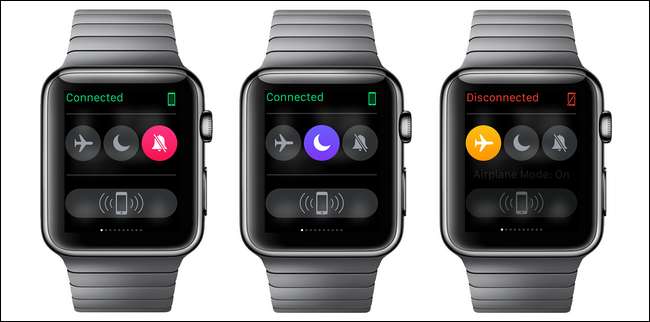
Äänetön tila ja kansi mykistämiseksi
Ensimmäinen ja kirjaimellisin tapa mykistää Apple Watch on mykistää ääni äänettömällä tilalla. Voit käyttää mykistys- / äänetöntä toimintoa kahdella tavalla. Voit pyyhkäistä alas kellotaulullesi avataksesi silmäyksesi ja avaamalla sitten Asetukset-katsaus, josta löydät yliviivatun kellokuvakkeen. Paina kellokuvaketta ja otat hiljaisen tilan käyttöön.
Vaihtoehtoinen tapa mykistää kello on napsauttaa kruunua avaamalla Asetukset-valikko ja siirtymällä kohtaan Asetukset -> Äänet ja Haptic. Siellä voit säätää hälytysten äänenvoimakkuutta ja kytkeä mykistystoiminnon päälle.
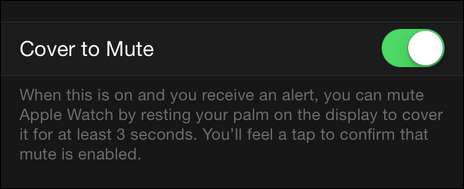
On yksi erittäin siisti temppu, jota sinun on käytettävä iPhonen Apple Watch -sovelluksella (mutta se on täysin vaivan arvoista): mykistys. Avaa Apple Watch -sovellus ja siirry pääasetusten luetteloon kohtaan Sound & Haptics.
Vaihda Sound & Haptics -sovelluksessa ”Cover to Mute”. Jos äänekäs ilmoitus keskeyttää kokouksen, voit nyt peittää kellosi toisella kädelläsi luonnollisella liikkeellä ja toiminto mykistää ilmoituksen.
Älä häiritse -tila
Kätevästi, koska Apple Watch on integroitu niin tiukasti iPhoneen, voit ottaa Älä häiritse -tilan käyttöön joko kellossa tai puhelimessa ja se peilaa automaattisesti kahden laitteen välillä. (Tämä tarkoittaa myös, että jos olet asettanut Älä häiritse -aikataulun iPhonellesi, se ulottuu automaattisesti myös kelloosi.)
Ota Älä häiritse -ominaisuus käyttöön Apple Watchissa pyyhkäisemällä alas päänäytöltä päästäksesi katseihisi ja käyttämällä Asetukset-näkymän pikapainiketta. Voit myös pyyhkäistä iPhonen näytöllä päästäksesi ohjauskeskukseen ja napauttamalla siellä myös Älä häiritse -kuvaketta.
Älä häiritse -tilaa tulisi pitää a hiljaisempi, mutta ei hiljainen, liuos; mitä tahansa säätöjä, jotka olet tehnyt iPhonen Älä häiritse -asetuksiin, kello käyttää (esim. jos olet käskenyt Älä häiritse -palvelun sallivan puhelut Suosikit-yhteystietoluettelosta, myös kellosi sallii ne).
Lentokonetila
Jos olet erittäin paranoidi (tai jos pomosi on erittäin käyttämätön keskeytyksistä), voit aina mennä täydelliseen verkon tappajakytkimeen ja vaihtaa lentokonetilaan. Kuten hiljainen tila ja Älä häiritse -tila, voit vaihtaa lentokonetilan kellosi Asetukset-valikosta. Toisin kuin Älä häiritse -tila, sitä ei kuitenkaan peilata laitteiden välillä. Lentokonetila kytketään erikseen sekä Apple Watchille että iPhonelle.
Ilmoitusten hallinta
Ilmoitusten väliaikainen hiljentäminen on yksi asia, mutta joskus et enää halua ilmoitusta ollenkaan. On kaksi tapaa käsitellä ilmoitusten ylikuormitusta Apple Watchissa: iPhonen asetuksista ja Apple Watch -sovelluksen asetusvalikosta.
Säädä iPhonen ilmoituksia
Ensimmäinen tapa hallita ilmoituksiasi sisältää ilmoitusten mukauttamisen samanaikaisesti sekä iPhonessa että Apple Watchissa tekemällä laajat muutokset molempien ilmoituksiin iPhonen Asetukset-valikon kautta Asetukset -> Ilmoitukset.
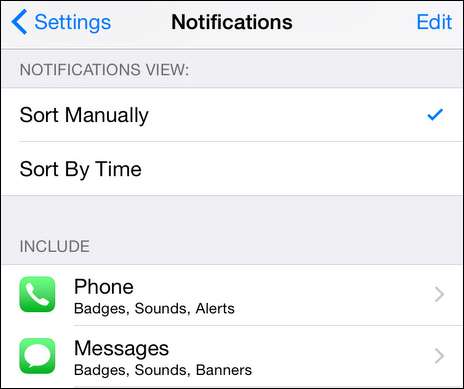
Muista, että oletustila on, että kaikki iPhonen ilmoitusasetukset on peilattu Apple Watchiin. Jos säädät ilmoituksen astetta iPhonen asetuksissa, myös Apple Watchin ilmoitusta mukautetaan. Jos poistat ilmoituksen käytöstä iPhonen tasolla, sitä ei voi edes säätää Apple Watchissa.
Säädä Apple Watchin ilmoituksia
IPhonen Apple Watch -sovelluksessa (ei itse kellossa) voit poistaa ilmoitukset käytöstä ja hienosäätää ilmoituksia erityisesti kellolle.
Apple-ydinsovellukset, kuten Kalenteri-, Mail- ja Muistutussovellukset, voidaan kaikki mukauttaa Apple Watch -sovelluksessa ilmoituskokemuksen mukauttamiseksi. Voit joko jättää heidät nimellä "Peilaa iPhoneni" tai itse tehdä muutoksia sovelluskohtaisesti. Oletetaan esimerkiksi, että halusit nähdä tulevat kalenteritapahtumasi, mutta et halunnut saada hälytystä ranteeseesi joka kerta, kun osallistuja vahvisti saapuvansa. Voit säätää tätä asetusta iPhonessa, mutta se poistaa ilmoitukset sekä puhelimesta että kellosta.
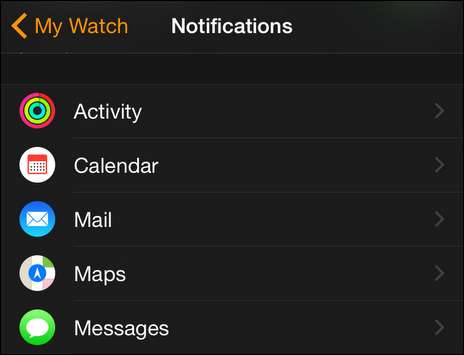
Sen sijaan voit hypätä Apple Watch -sovellukseen ja tehdä säätö valitsemalla Kalenteri-sovellus ja valitsemalla Mukautettu. Tämä puolestaan tuo esiin ilmoituksia vain kellolle, jonka voit säätää mieleisekseen.
Vaikka tämä räätälöinti toimii iOS: n ydinsovelluksissa, se ei toimi kolmansien osapuolten sovelluksissa, kuten Facebook. Kolmannen osapuolen sovelluksissa vaihtaminen on binaarista: joko saat kaikki ilmoitukset iPhonesta tai et saa yhtään.
Kuinka tehdä ilmoituksista yksityiset
Viimeinen ilmoitusten säätö, jonka korostamme ennen kuin lopetamme ilmoitusopetusohjelmamme, on erittäin kätevä säätö. Oletusarvoisesti, kun saat ilmoituksen Apple Watch -sovelluksestasi osoittaa mikä ilmoitus on. Jos ystäväsi lähettää sinulle esimerkiksi sopimattoman kuvan, kuvan esikatselu ponnahtaa suoraan Apple Watchisi kasvoille, jossa työtoverit, jotka eivät ole samaa mieltä huumorintajusi kanssa, voivat nähdä sen.
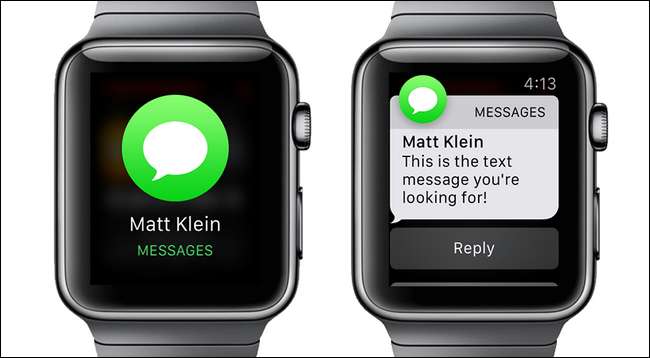
Täällä ilmoitusten tietosuoja tulee sisään. Kun ilmoitusten yksityisyys on käytössä, saat silti visuaalisen hälytyksen kellosta, mutta ilmoituksen sisältöä ei paljasteta ennen kuin napautat näyttöä vahvistaaksesi, että haluat nähdä sen.
Yllä olevassa esimerkissä näet yksityisyystoiminnon toiminnassa: kun sain viestin How-To Geek -kirjoittajalta Matt Kleinilta, minulle ilmoitettiin edelleen, että minulla oli viesti häneltä, mutta viestin sisältöä ei näytetty ennen kuin olen napautettu näyttö. Muut sovellukset tarjoavat vielä vähemmän tietoa. Kun saat esimerkiksi Gmail-ilmoituksen, se on vain Gmail-logo, ja sinun on napautettava sitä nähdäksesi viestin.
Vaikka se lisää ylimääräisen kerroksen ja vähän kitkaa ilmoitusjärjestelmään, se on suuri kompromissi ilmoitusten puuttumisen ja ilmoitusten sisällön kaikkien nähtävissä välillä.
Vain vähän säätämällä ja hyödyntämällä paljon Apple Watchissa olevaa virtaviivaista ilmoitusjärjestelmää saat ilmoituksesi hämmentyneiksi ja oikein hetkessä.







